Cheat Engine6.5中文版是一款非常实用的游戏内存修改辅助工具。这款cheat engine支持玩家修改游戏或软件的内存数据,让你可以得到其他功能,增加游戏体验乐趣。ce修改器可以帮助您在没有互联网连接的情况下修改单人游戏,因此您可以根据自己的喜好使其变得更难或更轻松(例如:发现100hp太容易了,请尝试玩最大1 HP的游戏) ,还包含其他有用的工具来帮助调试游戏甚至普通的应用程序,并允许您通过后门检查内存修改来保护您的系统,甚至还提供了一些使它们与常规手段脱钩的方法。
这款软件还附带了调试器、反汇编器、汇编器、变速器、作弊工具、Direct3D操作工具、系统检查工具等等功能,可以轻松的帮你修改游戏内的金币、生命、技能、速度等,让你更轻松的挑战关卡。除此之外这款ce修改器也是开源代码作弊软件,拥有内存扫描、十六进制编辑器、调试工具等多项功能。
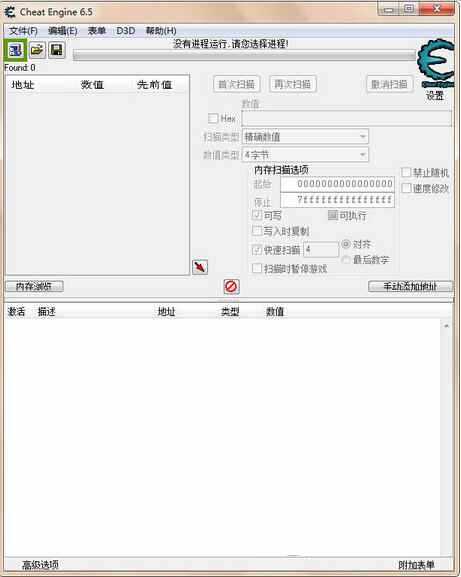
【功能特点】
包括16进制编辑,反汇编程序,内存查找工具
具有强大的反汇编功能
自身附带了作弊制作工具,可以用它直接生成作弊工具。
插件:有插件,可不勾选。
软件类别:二进制修改软件
运行环境:Win9X,WinNT,Win2000,WinME 、Windows XP 、Windows Vista、Windows 7等Windows平台
【怎么用】
1、首先打开ce修改器附加一个游戏进程,如:cheatengine-i386.exe进程,操作过程如下;
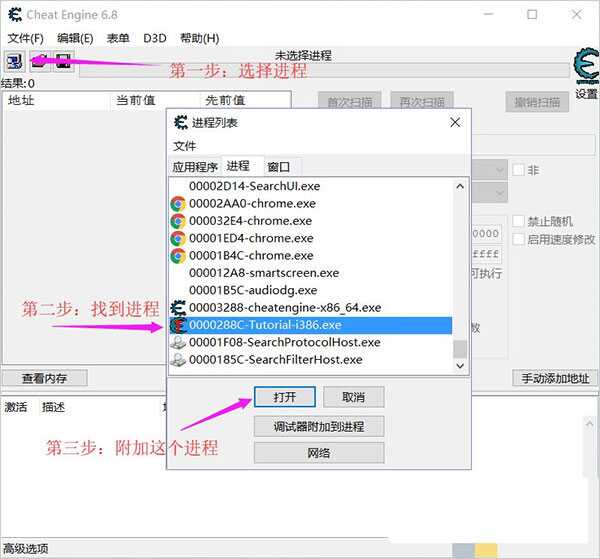
2、精确值扫描 (密码=090453),首先游戏规则是每次我们点击打我按钮则健康值则会减一,我们首先搜索这个100看能不能找到些什么;
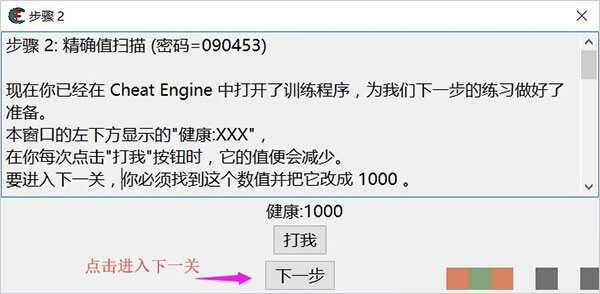
3、现在开始搜索精确数值 100 数值中输入100 点击 首次扫描 按钮,默认情况下一般游戏就是4字节,这里不需要改动扫描类型和数值类型,默认就好了;

4、这次扫描我们得到 35 个结果,里面肯定有我们要找的那个血值,不过好像太多了,没关系继续搜索看看;
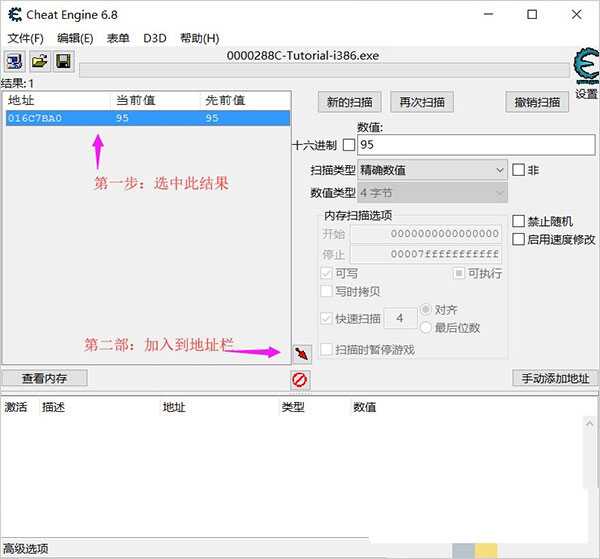
5、关键一步:为了找到更加精确的数据,我们回到 Tutorial 点击 打我 按钮,此时血值已有变化了:
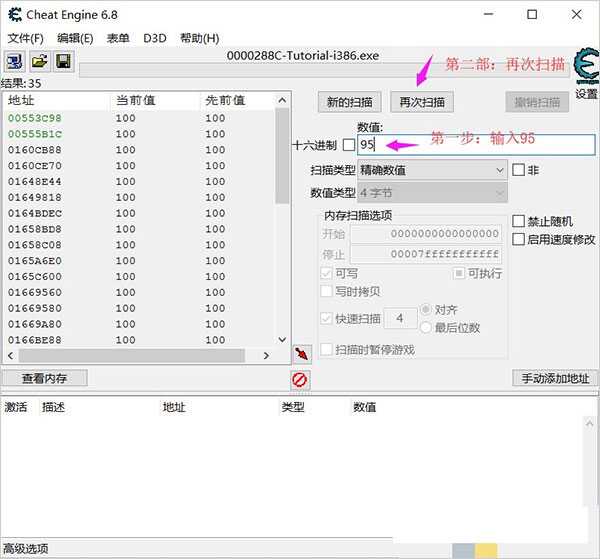
6、我们再输入 95 点击 再次扫描 按钮 结果只剩1个(这就是我们要找的),我们双击此地址将其添加到地址栏;
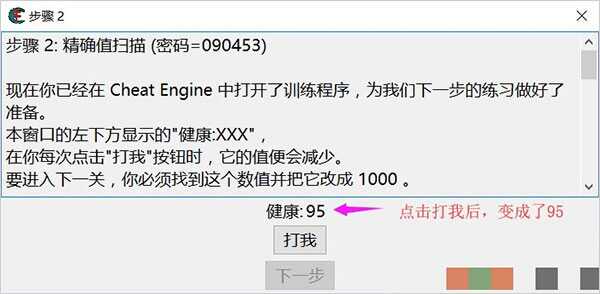
7、此时地址栏里面只有1个结果了,这个就是我们要找的内存地址,双击将其加入到地址栏;
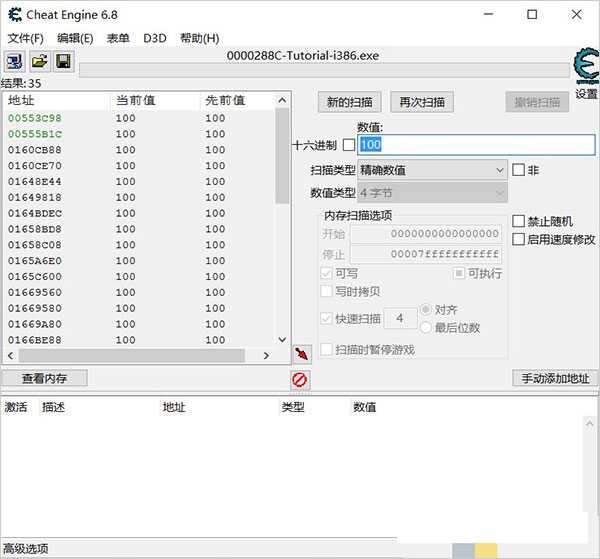
8、在数值95上面双击,并修改把 95 改成 1000 点击确定按钮,此时通关;
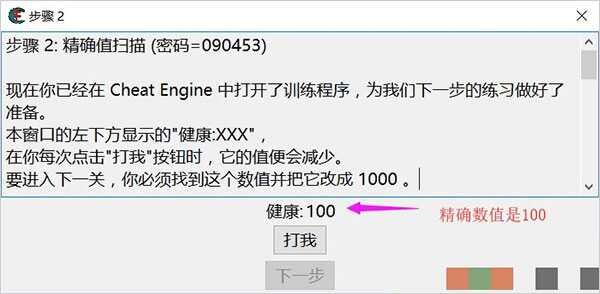
9、此时回到教程程序,教程的 下一步 按钮变成可用,继续点击下一步进入第三关...(不管是什么游戏,有数值的都可以这么操作);
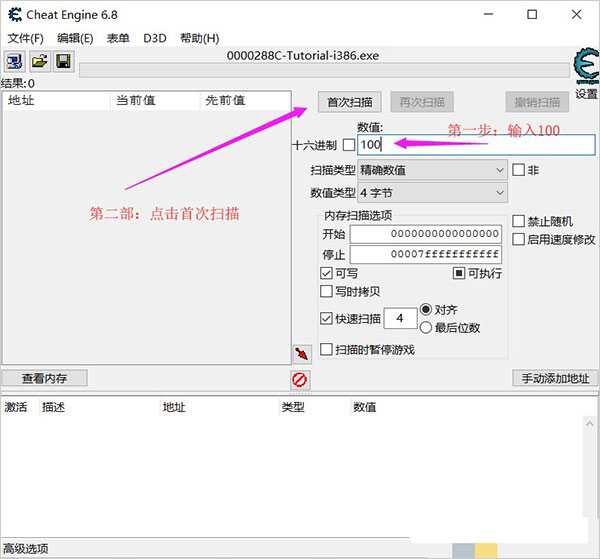
10、除了精确查找之外,还有未知数值扫描模糊搜索等,大家都可以自己尝试一下。
【怎么扫描】
1、选中需要修改的应用进程
打开Cheat Engine,你先要选择你想要修改的应用程序的进程。
选中进程后,即可开始扫描了。

2、第一次扫描
当您扫描内存时,“ First Scan”是您要做的第一件事。
“首次扫描”将初始化作弊引擎中的数据结构,并读取所选游戏的完整内存。如果您已经知道该值,它将在读取值时扫描内存,并占用更少的内存。
3、下次扫描
下次扫描将处理前一次扫描的结果。如果您之前使用“高级”扫描类型进行了第一次扫描,它将不会有任何结果,但是作弊引擎确实会包含游戏记忆,就像您上次进行扫描时一样。这样,您可以扫描更改,未更改的值等。
如果您确实从上次扫描中获得了结果,则下一次扫描将查看这些结果,并将其与您选择的扫描类型进行比较,并删除那些未通过测试的地址,从而使列表越来越小,直到只有一个还剩下几个甚至1个地址。
4、撤消扫描
如果您在扫描时出错(例如,搜索增加的值,而必须搜索减少的值),则可以单击“撤消扫描”,Cheat Engine会将结果恢复到先前的扫描,让您重试,而不是完全重新开始。
5、新扫描
新扫描将清除所有结果,并释放内存,从而使您可以开始新扫描。
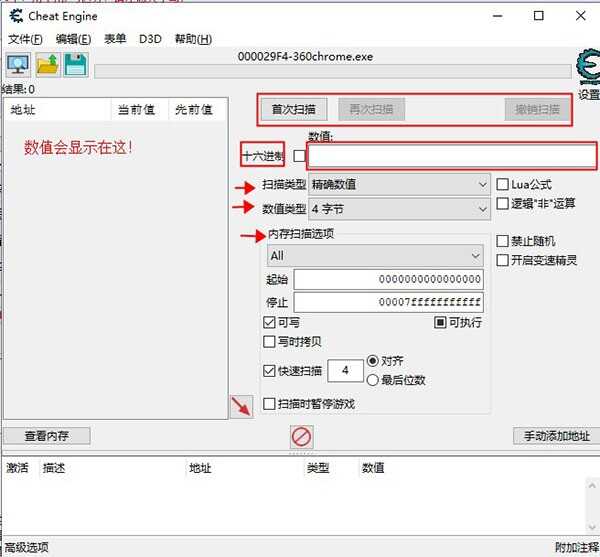
6、扫描方式
在scantype组合框中,您可以选择要执行的扫描类型。
7、值类型
在值类型组合框中,您可以选择要查找的地址类型。
通常(在大多数情况下)在Windows中,给定值是4字节。有时会有所不同,或者您正在寻找其他东西,因此在这种情况下,请选择其他值类型。通常,当您用4字节扫描绘制空白时,请选择另一个(例如2字节或什至1字节)。
8、扫描范围
程序驻留在内存中,并将其地址存储在此空间中的各个位置。通过两个值框,您可以增加/减少Cheat Engine查找所需地址的位置数。如果使用得当,可以大大提高扫描速度并改善结果。
如果更改了扫描范围并希望将其重置为默认值,请右键单击该范围值,然后选择“重置范围”选项。
9、只读
只读复选框告诉Cheat Engine,是否要扫描只读内存。通常,游戏不会将重要的游戏信息存储在只读内存中,但是有时您可能会觉得需要以任何方式扫描该内存。(例如,如果您想更改游戏中的某些文字,等等...)
10、快速扫描
快速扫描(对齐扫描)复选框告诉CE跳过不在32位对齐边界上的地址。(地址基本上可被4整除)。换句话说,以0、4、8和C结尾的地址)
多数情况下,使用此选项被打勾会消失,因为游戏中的大多数变量都分配给了这些对齐的位置。这将大大减少您的扫描时间!
不要低估此选项的使用。在许多/大多数情况下,您可以默认将其设置为打开(请参阅CE选项)以加快工作速度!对于大多数用户,在大多数情况下,建议您将其设置为on。
默认对齐方式是4个字节,但是您可以将其更改为自定义值(例如:8,这将导致ce搜索只能被8整除的地址)
如果使用“ Last digits”选项,CE将仅扫描最后一位数字与给定数字匹配的地址。
注意:要使用高数字值,您必须在设置中将buffersize设置为大于您要寻找的数字的值。

∨ 展开
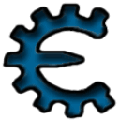
 我的世界Error437 V2023 官方最新版
我的世界Error437 V2023 官方最新版 小猫钓鱼中文补丁 V1.0 PC免费版
小猫钓鱼中文补丁 V1.0 PC免费版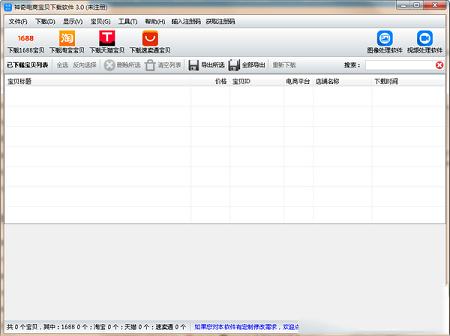 神奇电商宝贝下载软件v3.0.0.279免费版
神奇电商宝贝下载软件v3.0.0.279免费版
 易维医学 V1.0 官方版
易维医学 V1.0 官方版
 Renee File Pro 2021v23.1.0破解版
Renee File Pro 2021v23.1.0破解版
 WinForGIFSiclev1.0绿色中文版
WinForGIFSiclev1.0绿色中文版
 RandoMixer(3DS MAX多模型导入组合插件) V1.02 免费版
RandoMixer(3DS MAX多模型导入组合插件) V1.02 免费版
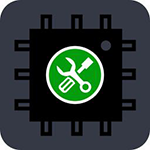 NTBootAutofixv2.5.8中文免费版
NTBootAutofixv2.5.8中文免费版
 鼠标坐标显示工具 V1.0 绿色免费版
鼠标坐标显示工具 V1.0 绿色免费版
 CADopia2019(CAD制图软件) V19.1.1.2029 官方版
CADopia2019(CAD制图软件) V19.1.1.2029 官方版
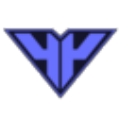 R0对战平台 V9.0.3 最新版
R0对战平台 V9.0.3 最新版
 空荧酒馆原神地图 V3.4.5 最新免费版
空荧酒馆原神地图 V3.4.5 最新免费版
 伪物圣女的邪教讨伐修改器 V1.0 Steam版
伪物圣女的邪教讨伐修改器 V1.0 Steam版
 Inside the Backrooms修改器 V1.0 Steam版
Inside the Backrooms修改器 V1.0 Steam版
 棘罪修女伊妮莎修改器 V0.2.0 Steam版
棘罪修女伊妮莎修改器 V0.2.0 Steam版
 Backrooms后室无限体力辅助 V1.0 绿色版
Backrooms后室无限体力辅助 V1.0 绿色版
 浮生箓2九九行歌修改器 V1.0 免费版
浮生箓2九九行歌修改器 V1.0 免费版